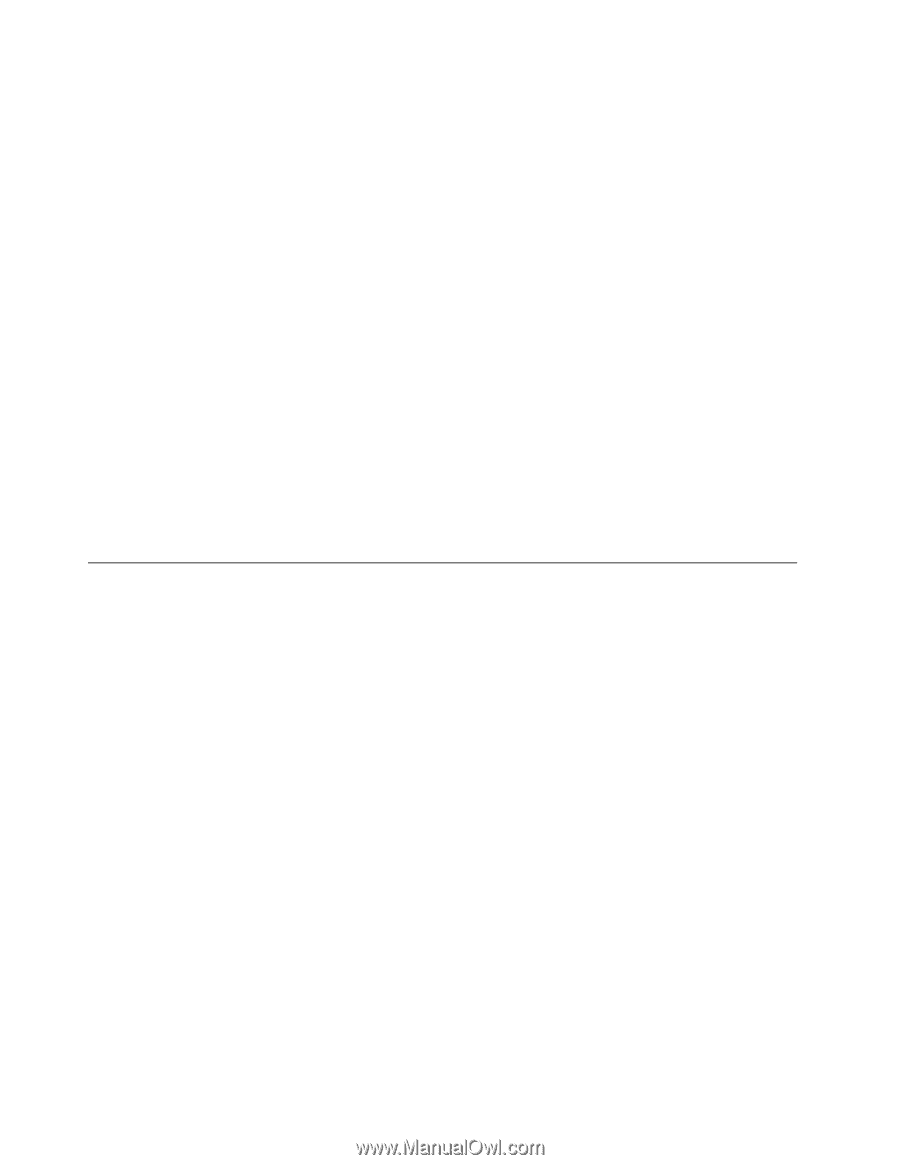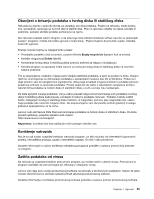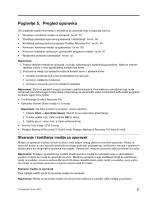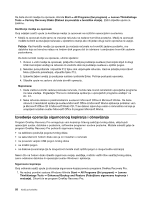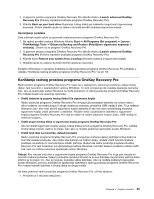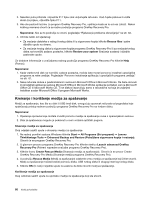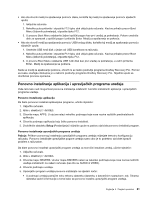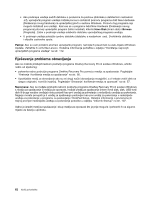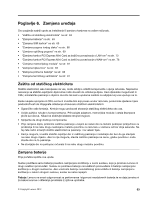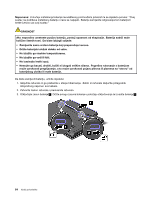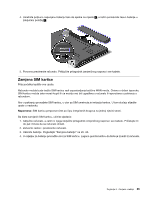Lenovo ThinkPad Edge E530 (Bosnian) User Guide - Page 76
Kreiranje i korištenje medija za spašavanje
 |
View all Lenovo ThinkPad Edge E530 manuals
Add to My Manuals
Save this manual to your list of manuals |
Page 76 highlights
2. Nekoliko puta pritisnite i otpustite F11 tipku dok uključujete računalo. Kad čujete piskove ili vidite ekran za prijavu, otpustite tipku F11. 3. Ako ste postavili lozinku za program OneKey Recovery Pro, upišite je kada se to od vas zatraži. Nakon kratkog vremena otvorit će se radno područje programa OneKey Recovery Pro. Napomena: Ako se to područje ne otvori, pogledajte "Rješavanje problema obnavljanja" na str. 62. 4. Učinite nešto od sljedećeg: • Za vraćanje datoteka s vašeg čvrstog diska ili iz sigurnosne kopije kliknite Rescue files i zatim slijedite upute na ekranu. • Za vraćanje tvrdog diska iz sigurnosne kopije programa OneKey Recovery Pro ili za vraćanje tvrdog diska na tvornički zadane postavke, kliknite Restore your system (Vraćanje sustava) i slijedite zaslonske upute. Za dodatne informacije o značajkama radnog područja programa OneKey Recovery Pro kliknite Help (Pomoć). Napomene: 1. Kada vratite tvrdi disk na tvornički zadane postavke, možda ćete morati ponovno instalirati upravljačke programe za neke uređaje. Pogledajte "Ponovno instaliranje aplikacija i upravljačkih programa uređaja" na str. 61. 2. Neka računala dolaze s predinstaliranim sustavom Microsoft Office ili Microsoft Works. Da biste obnovili ili reinstalirati aplikacije sustava Microsoft Office ili Microsoft Works aplikacije potreban vam je Microsoft Office CD ili Microsoft Works CD. Ti se diskovi isporučuju samo s računalima na koja je unaprijed instaliran sustav Microsoft Office ili program Microsoft Works. Kreiranje i korištenje medija za spašavanje Mediji za spašavanje, kao što su disk ili USB tvrdi disk, omogućuju oporavak računala od pogrešaka koje sprječavaju pristup radnom području programa OneKey Recovery Pro na tvrdom disku. Napomene: 1. Operacije oporavka koje možete izvoditi pomoću medija za spašavanje ovise o operacijskom sustavu. 2. Disk za spašavanje moguće je pokrenuti u svim vrstama optičkih pogona. Stvaranje medija za spašavanje Ovaj odjeljak sadrži upute o stvaranju medija za spašavanje. 1. Na radnoj površini sustava Windows kliknite Start ➙ All Programs (Svi programi) ➙ Lenovo ThinkVantage Tools ➙ Enhanced Backup and Restore (Poboljšane sigurnosne kopije i vraćanje). Otvorit će se program OneKey Recovery Pro. 2. U glavnom prozoru programa OneKey Recovery Pro kliknite strelicu Launch advanced OneKey Recovery Pro (Pokreni napredne značajke programa OneKey Recovery Pro). 3. Kliknite ikonu Create Rescue Media (Stvaranje medija za spašavanje). Otvorit će se prozor Create OneKey Recovery Pro Media (Stvaranje medija programa OneKey Recovery Pro). 4. U području Rescue Media (Mediji za spašavanje) odaberite vrstu medija za spašavanje koji želite stvoriti. Medij za spašavanje možete kreirati pomoću diska, USB tvrdog diska ili drugog internog tvrdog diska. 5. Kliknite OK (U redu) i slijedite upute na zaslonu da biste stvorili medij za spašavanje. Korištenje medija za spašavanje Ovaj odlomak sadrži upute za upotrebu medija za spašavanje koji ste stvorili. 60 Vodič za korisnike